Jak odzyskać usunięte pliki z iPhone'a?
W artykule opisano wszystko, jak odzyskać usunięte pliki z iPhone'a. Zjawisko to polega na tym, że niektóre pliki iPhone'a gubią się z wielu powodów, takich jak przypadkowe usunięcie, nowa aktualizacja iOS, awaria urządzenia, jailbreak i tak dalej. Utrata danych na iPhonie może doprowadzić Cię do szału, gdy nie masz pomysłów, jak odzyskać utracone dane iPhone'a. Czytaj dalej, aby dowiedzieć się, jak najlepiej odzyskać usunięte pliki z iPhone'a X / 8/7/6/5.
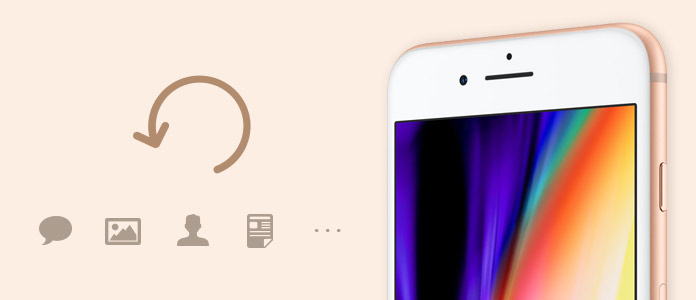
Odzyskaj usunięte pliki na iPhonie
FoneLab - Odzyskiwanie danych iPhone to najlepszy sposób na odzyskanie usuniętych plików, w tym kontaktów, wiadomości i załączników, historii połączeń, poczty głosowej, WhatsApp i załączników, zdjęć, danych aplikacji, notatek, kalendarza, przypomnień, notatek głosowych, zakładki Safari i historii itp. Ten program do odzyskiwania systemu iOS pobiera usunięte dane bezpośrednio z iPhone'a lub przywróć pliki z kopii zapasowej iTunes plik lub plik kopii zapasowej iCloud w ciągu kilku minut. W 100% gwarantuje, że iPhone / iPad / iPod nie zaszkodzi, ponieważ tworzy i dubluje bazę danych, a nie wyodrębnia dane bezpośrednio z telefonu.
Krok 1 Pobierz i zainstaluj FoneLab - iPhone Data Recovery
Pobierz FoneLab i postępuj zgodnie z instrukcjami, aby go zainstalować. Uruchom program, wybierz Odzyskiwanie danych iPhone.

Krok 2 Podłącz iPhone'a
Domyślny tryb odzyskiwania to Odzyskaj z urządzenia iOS. Najpierw, podłącz swój iPhone do komputera kablem USB, dotknij „Zaufaj” na swoim iPhonie, a iPhone Data Recovery natychmiast rozpozna twoje urządzenie.

Krok 3 Rozpocznij skanowanie iPhone'a
Następnie kliknij Rozpocznij skanowanie i rozpocznie skanowanie bazy danych iPhone'a, w tym usuniętych i istniejących plików z iPhone'a.
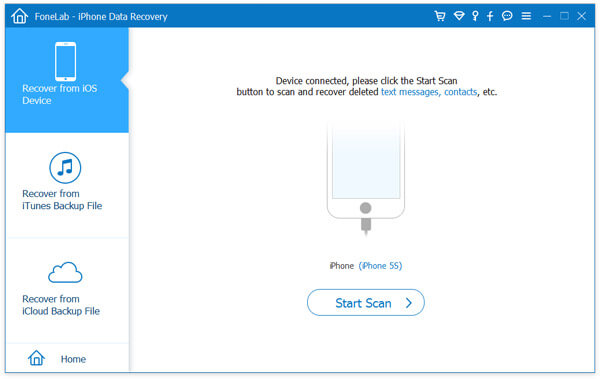
Krok 4 Zobacz usunięte dane
W wyniku skanowania możesz znaleźć wszystkie usunięte i istniejące dane dostępne na iPhonie, które są podzielone na kategorie po lewej stronie, w tym kontakty, wiadomości i załączniki, historię połączeń, pocztę głosową, WhatsApp i załączniki, zdjęcia, dane aplikacji, notatki, kalendarz , przypomnienia, notatki głosowe, zakładka Safari i historia itp.

Krok 5 Odzyskaj usunięte pliki z iPhone'a
Wybierz elementy, które chcesz odzyskać do iPhone'a i ustaw lokalizację, w której chcesz zapisać pliki. Na koniec kliknij Recover przycisk, aby odzyskać usunięte pliki z iPhone'a.
Krok 1 Pobierz i zainstaluj FoneLab - iPhone Data Recovery
iPhone Data Recovery umożliwia odzyskiwanie plików z kopii zapasowej iTunes. Pobierz bezpłatnie program do odzyskiwania. Wybierz funkcję „iPhone Data Recovery”. Kliknij drugi tryb, Odzyskaj z pliku kopii zapasowej iTunes po otwarciu oprogramowania.
Krok 2 Wybierz plik kopii zapasowej iTunes
Zobaczysz wszystkie pliki kopii zapasowej iTunes są wymienione w interfejsie. Wybierz plik kopii zapasowej zawierający żądane usunięte pliki, a następnie kliknij Rozpocznij skanowanie przycisk. Zalecamy wybranie najnowszego pliku kopii zapasowej iTunes.

Krok 3 Zobacz usunięte dane
Po zakończeniu procesu skanowania zostaną wyświetlone wszystkie usunięte i istniejące dane, które zostały zlokalizowane w pliku kopii zapasowej iTunes. Możesz teraz przeglądać usunięte i istniejące pliki, w tym kontakty, wiadomości i załączniki, historię połączeń, pocztę głosową, WhatsApp i załączniki, zdjęcia, dane aplikacji, notatki, kalendarz, przypomnienia, notatki głosowe, zakładkę Safari i historię itp.

Krok 4 Odzyskaj pliki iPhone'a
Wybierz pliki, które chcesz przywrócić do iPhone'a, i zdecyduj, gdzie chcesz zapisać pliki. Na koniec kliknij Recover przycisk, aby odzyskać usunięte pliki iPhone'a.
Krok 1 Pobierz i zainstaluj FoneLab - iPhone Data Recovery
FoneLab - iPhone Data Recovery umożliwia także odzyskiwanie plików kopii zapasowej iCloud. Pobierz bezpłatnie i zainstaluj program i wybierz funkcję „iPhone Data Recovery”. Kliknij trzeci tryb, Odzyskaj z pliku kopii zapasowej iCloud.
Krok 2 Logowanie do iCloud
Musisz zaloguj się do iCloud z twoim Apple ID i hasłem, abyś mógł uzyskać dostęp do wszystkich plików kopii zapasowych iCloud.

Krok 3 Pobierz plik kopii zapasowej iCloud
Powinieneś zobaczyć wszystkie dostępne pliki kopii zapasowej iCloud wymienione w interfejsie. Wybierz kopię zapasową iCloud dla iPhone'a, a następnie kliknij ją Do pobrania przycisk.

Krok 4 Wybierz typ pliku do odzyskania
Możesz wybrać selektywne odzyskiwanie usuniętych plików na iPhonie. Tutaj możesz wybierz typy plików do odzysku. Na przykład, jeśli chcesz odzyskać tylko kontakty, zaznacz opcję Kontakty. Kliknij przycisk „Dalej”, aby uruchomić proces skanowania.

Krok 5 Odzyskaj usunięte pliki z iPhone'a
Zostaną wyświetlone wszystkie usunięte i istniejące dane, które zostały zlokalizowane w pliku kopii zapasowej iCloud. Możesz teraz przeglądać usunięte i istniejące pliki, w tym kontakty, wiadomości i załączniki, historię połączeń, pocztę głosową, WhatsApp i załączniki, zdjęcia, dane aplikacji, notatki, kalendarz, przypomnienia, notatki głosowe, zakładkę Safari i historię itp. Wybierz pliki iPhone'a chcesz odzyskać i ustawić lokalizację do zapisania plików. Na koniec kliknij Recover przycisk, aby odzyskać usunięte pliki iPhone'a.

W tym artykule pokazano przede wszystkim najlepsze odzyskiwanie danych z iPhone'a w celu odzyskania usuniętych plików z iPhone'a. W przypadku utraty ważnych plików iPhone'a lepiej od czasu do czasu wykonać kopię zapasową iPhone'a. I FoneLab oferuje również iOS Data Backup & Restore funkcja, dzięki czemu możesz z łatwością wykonać kopię zapasową iPhone'a.